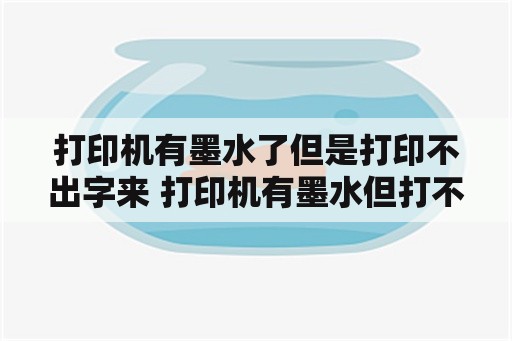win7如何安装四通5860s打印机?
1、在电脑上搜索四通打印机,找到其官方网站以后点击进入。
2、进入到四通打印机的官网以后,点击上方的服务支持,选择驱动与软件。
3、在出现的页面中点击驱动与软件进入。
4、页面跳转以后选择该打印机的款式点击进入。
5、进入到打印机的列表页面以后选择对应的打印机点击进入。
6、进入到该打印机的下载页面以后,点击同意软件协议并下载。
7、在弹出的下载对话框中点击本地下载。
8、完成下载以后点击右键将该文件解压缩。
9、将打印机与电脑连接以后点击电脑左下角的开始,选择设备和打印机进入。
10、在弹出的打印机界面点击上方的添加打印机按钮。
11、在弹出的安装打印机界面点击添加本地打印机以后再点击下一步。
12、在出现的界面中选择USB接口以后点击下一步。
13、在出现的选择打印机界面选择该打印机的品牌以及型号然后再点击从磁盘安装。
14、此时弹出选择磁盘文件界面,点击浏览。
15、在弹出的对话框中找到之前下载的驱动保存位置,选择OKidrv文件,点击打开。
16、然后在点击安装界面的确定按钮。
17、然后再点击使用当前已安装的驱动程序并点击下一步。
18、等待安装进度完成后在弹出的打印测试页面中点击下一步。
19、同时回到打印机的界面中就可以看到该打印机已经安装完成了

LJ2405打印机如何连接笔记本?
第一步:先将打印机与电脑用USB数据线连接,在桌面上打开【控制面板】,进入后点击【硬件和声音】,然后双击【设备和打印机】,进入打印机和设备的页面后,点击左上角的【添加打印机】,弹出窗口之后,双击【添加本地打印机】。
第二步:在这里需要选择打印机的端口,一般在打印机的机子上面会显示端口,或者在说明书上面也有说明,选择好对应的端口,就可以点击【下一步】。
第三步:查看说明书或者打印机上面的【厂商和打印机型号】,在这个窗口里面选择好对应的品牌和打印机的型号,就可以继续下一步。
第四步:在这里只需要输入打印机的名称就可以了,输入完成后点击下一步,就会开始安装打印机。
第五步:打印机安装成功后,先不要着急关闭这个窗口,点击左下角的【打印测试页】测试是否正常,如果能打开,并且能开始打印就代表安装成功。如果没有连接成功,就检查一下打印机的电源是否打开,还有就是安装的打印机型号是否正确。
笔记本电脑怎样与爱普生打印机L358连接无线打?
首先,需要准备一台带无线功能的路由器,接下来开始设置。在设置前,必须要准备一条打印线,并连接到计算机上。
1.首先放入随机附送的光盘驱动。
2.点击“开始和连接”。
3.点击“安装”。
4.点击“无线/网络连接”。
5.点击“轻松设置WiFI”。(注:有提示临时借助USB线设置无线连接。也就是说必须要插USB打印线才能设置。所以开始的时候要准备条USB线)这时候会出现EpsonNetSetup这个对话框。
6.点击“下一步”。这时会看已经连接好的打印机了。如果没有看到,那就要看看你的打印线是不是有问题了。
7.选择打印机,点击“下一步”。
8.这是搜索到WIFI热点。DD-WRT是我的路由器,选择了热点就点击“下一步”。
9.由于我的无线路由加了密码,所以要输入安全密钥(L358支持WAP/WAP2个人),输入密码后,点击“下一步”。
10.这时候连接无线热点,当连接成功后,就可以点击“下一步”。
11.当连接成功后,提示设置打印机IP地址。有自动和手动,跟计算机设置IP地址一样。由于我开启了DHCP服务,所以选择了自动。点击“下一步”。
12.这时完成驱动程序设定,点击“下一步”。
13.点击“结束”。或者点击“打印测试页”,看看是不是应连接成功了。回到我的无线路由里,看看我的无线路由IP地址池里有没有打印机就完成了。
新蜜k660针式打印机怎样在电脑上装驱动?
第一步,打开控制面板,点击“设备和打印机”
02
第二步,点击“打印服务器属性”
03
第三步,在“驱动程序”一栏下点击“添加”
04
第四步,此时会出现添加打印机驱动程序向导,点击:下一步
05
第五步,根据电脑的操作系统位数来选择,然后点击:下一步
06
第六步,选择要安装的打印机驱动的制造商和型号,点击:下一步
07
第七步,完成了添加打印机驱动,点击完成即可
lenovom2041打印机怎么连接电脑?
1、开始选项下打开设置
2、点击设备
3、点击添加打印机或扫描仪
4、点击我需要的打印机不在列表中
5、点击使用TCP/IP地址或主机名添加打印机
6、选择打印机型号
7、点击打印机名称
8、最后点击打印测试页即可完成设备添加
版权声明
本文内容均来源于互联网,版权归原作者所有。
如侵犯到您的权益,请及时通知我们,我们会及时处理。